【Outlook】「テキスト形式」でメールを作成・表示させる
・新規作成するメール
・今まで受信したメール
・これから受信するメール
これらのメールを【テキスト形式】で表示するには
以下の手順で設定してみてください。
【設定方法】メールをテキスト形式にする
以下に手順と実際の操作画面の画像を掲載します。
ご参考までに。
◆新規作成するメールの形式をテキスト形式に
1.[ファイル]タブ → [オプション]
2.[メール] → [メッセージの作成]項目で確認・変更出来ます。

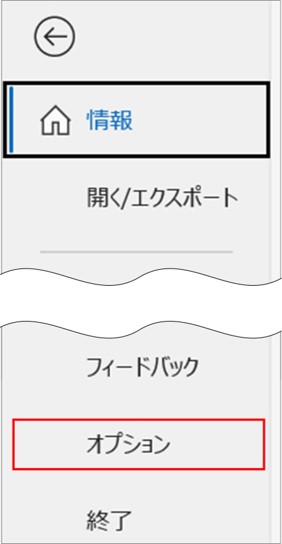
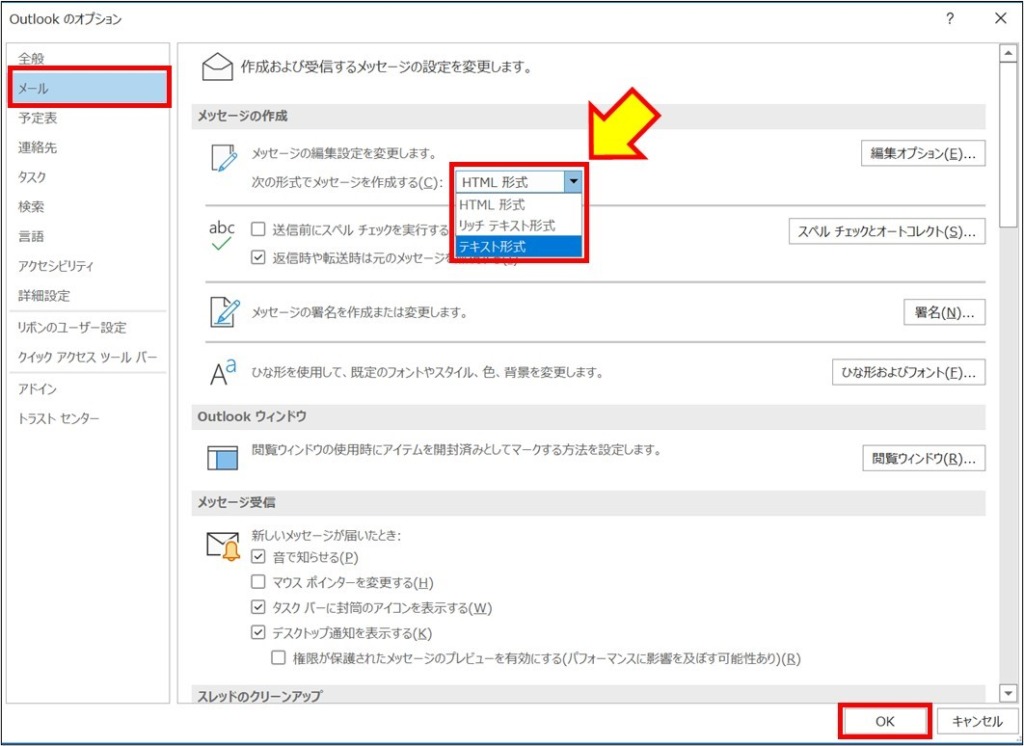
◆受信する・受信したメールをテキスト形式に
1.[ファイル]タブ → [オプション]
2.[トラストセンター](もしくは[セキュリティセンター]) → [電子メールのセキュリティ] → [テキスト形式で表示]項目で【テキスト形式】に変更出来ます。
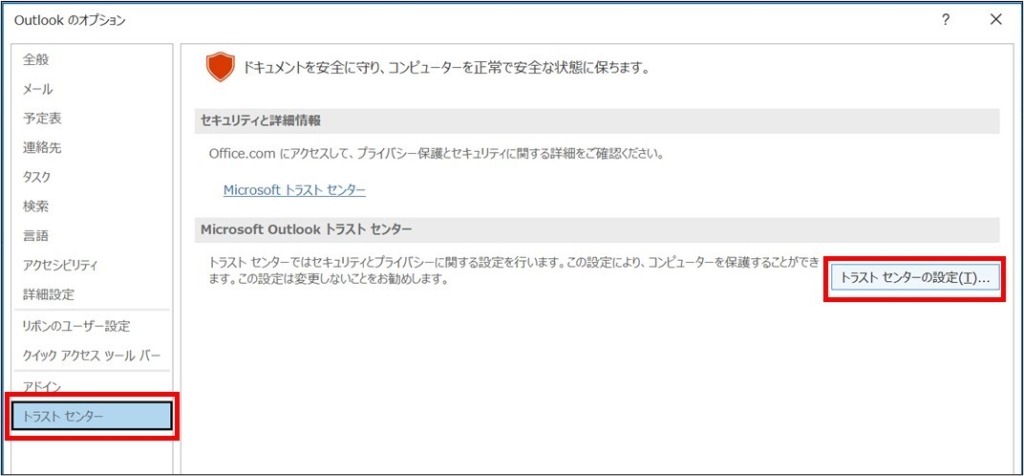
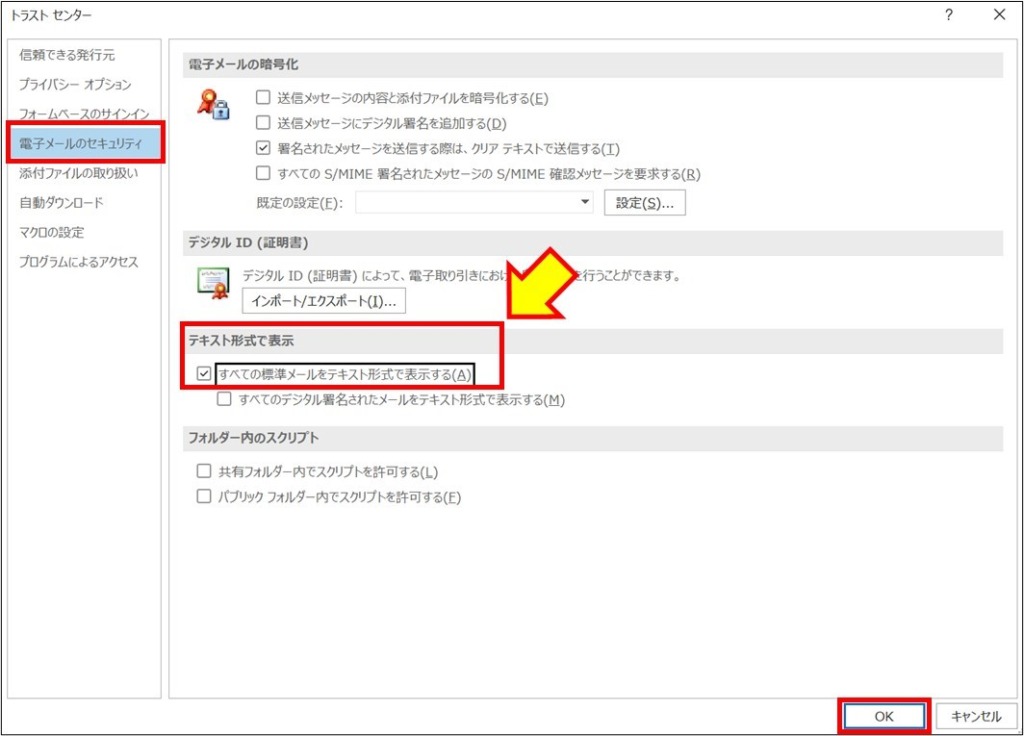
元の形式でメールを表示させる
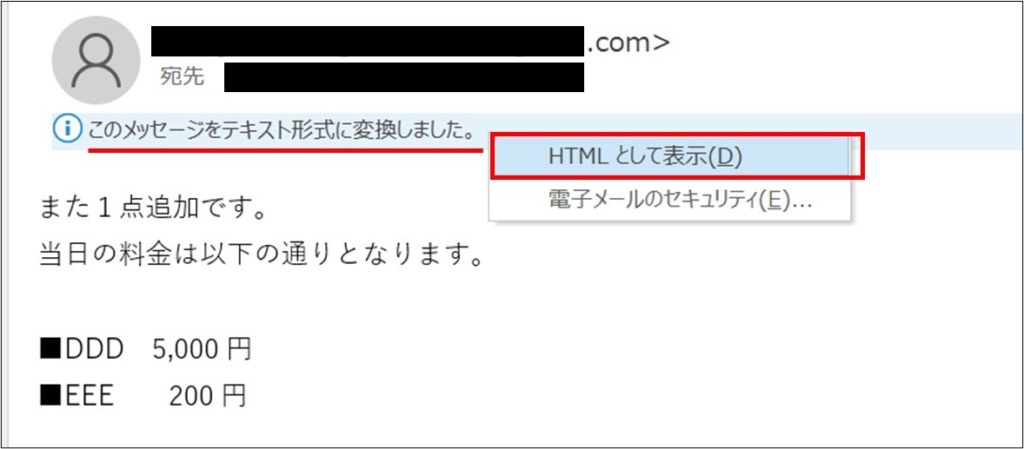
先程の受信するメールをテキスト形式で表示させる設定をすると、
受信メールの上部に
「このメッセージをテキスト形式に変換しました。」
と、表示されます。元の形式でメールを表示させたい場合は、
この部分をクリックして
「HTMLとして表示」或いは「リッチ テキストとして表示」を
クリックする事で受信したメールを元の形式表示する事が出来ます。
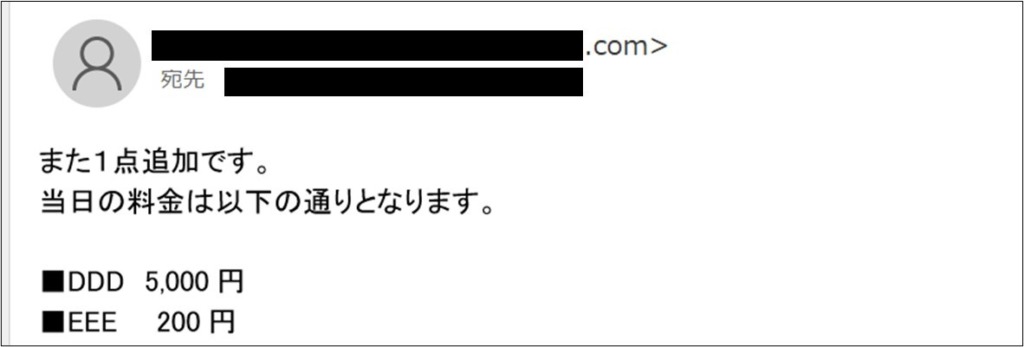
なぜ「テキスト形式」を指定するのか?
メールの形式には以下の3つ
・HTML
・テキスト
・リッチ テキスト
がありますが、【HTML】や【リッチ テキスト】では
受信者のメールソフトによっては正しく表示されない場合があり、
時には「迷惑メール」と判断されて受信できない可能性は0ではありません。
この為、【テキスト形式】に設定を変更する事はあるのかもしれませんね。
ちなみに、文字色や太文字を多用しますので、
私は通常【HTML形式】を普段使用しています。
以上になります。
何かの参考になれば幸いです。










